
软件介绍
ApowerShow官方版是一款非常专业的MV视频制作软件,该软件集多种功能于一体,让你在制作视频时更加的方便实用,喜欢的欢迎下载!
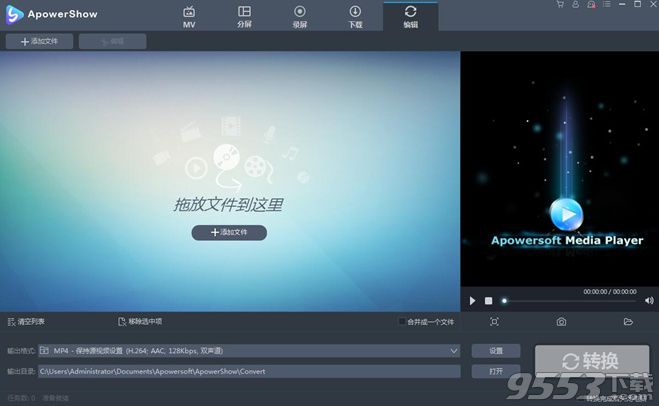
ApowerShow官方版介绍
ApowerShow是一款专业强大的视频制作软件。不需要任何的专业知识,软件内置多种模板可供制作,使用你的照片、音乐等素材添加进去即可生成视频,而且还支持各种分屏样式、滤镜效果,是小白制作视频的最佳选择!
ApowerShow官方版功能
1、秒做精彩视频
你是否在寻找一款世界上最棒的视频制作软件?ApowerShow可以帮您用图片、音乐以及数十种个性模板创造出最潮流的视频。整个过程无需任何复杂操作,只要选择您喜欢的设计,将照片或者短视频导入即可。
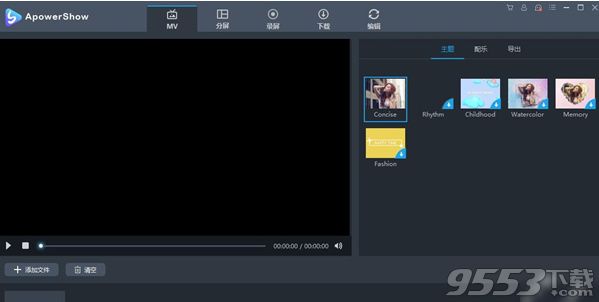
2、制作分屏动画
有了ApowerShow,你就可以使用婚礼、生日派对或者生活中重要时刻拍摄的图片短片制作出精美的分屏视频。不仅如此,您还可以选择20种不同的风格去凸显视频的分屏特效。添加一些音乐或者滤镜将会让分屏更加妙趣横生。
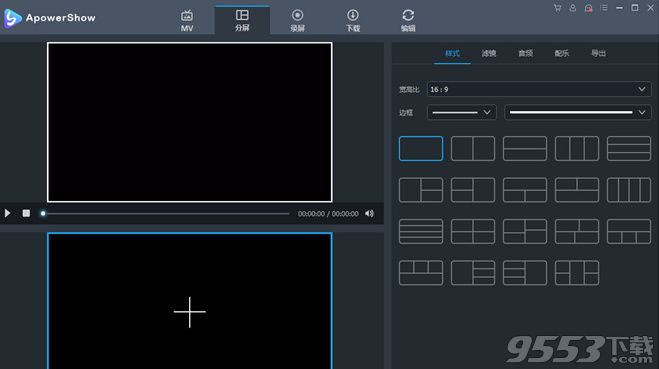
3、功能一应俱全
软件同时提供视频下载以及录屏功能。您可以充分利用它来下载或录制所需视频素材,然后将这些素材快速运用到您所制作的视频当中。
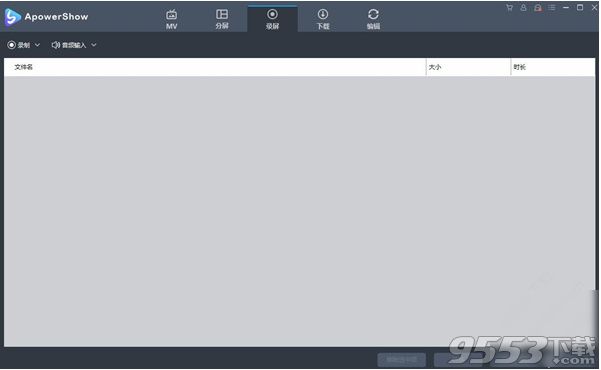
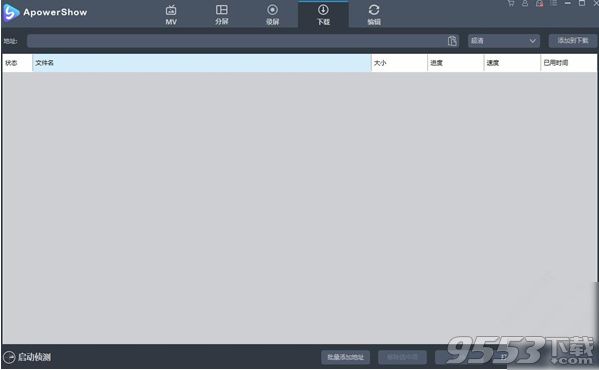
4、轻松分享视频
您可以随时随地轻松转换视频以获得最佳播放体验。同时,您还可以将视频保存到本地文件夹或者免费上传至云空间。不要犹豫,快来与世界分享您的快乐!
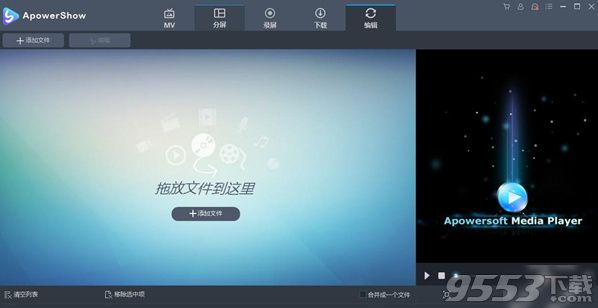
5、创作专属视频
这款简单易用的视频制作软件可以满足您多样化的使用场景需求。
(1)生活
保存并分享你和亲人朋友之间的每个重要时刻,让回忆永恒!
(2)教育
生动活泼的教学素材可以让学生产生浓厚的学习兴趣,对于学校课程来说也是十分适用的!
(3)工作
详细透彻的视频演示,足以让老板和同事对你刮目相看
ApowerShow官方版使用说明
在MV功能模块下,主要有三大分区,分别是
1、界面左上部分是播放&预览区域。你可以在保存最终文件前,播放&预览视频制作效果。
2、界面左下角部分是添加文件区域。你导入文件后,所有的文件都会展现出来。
3、界面右部分包含三个小的功能分区:主题,配乐及导出。
现在就利用图片,视频,配乐来制作精美的MV吧。
一、导入图片/视频素材
1、添加文件 – 点击“添加文件”按钮来选取图片或视频素材导入至软件中。你也可以一次性从电脑或外部硬盘中导入多个文件。之后,可以通过鼠标拖拽文件来调整至相应的顺序。
2、删除文件 – 鼠标移至该文件,点击右上角的红色删除按钮,即可将该图片从软件中删除;点击“清空图片”按钮,即可删除所有已导入的文件。
3、温馨提示: 导入的视频素材现在也支持简单剪辑。点击剪刀图标,可对素材进行裁剪;点击扬声器图标,可取消素材自带声音。
二、应用主题
在界面右侧“主题”功能模块下面,点击样式右下角的下载图标下载该样式,选中它,即可将该样式用于MV中。
温馨提示: 每个主题都有自带的背景音乐。默认来说,该背景音乐会应用于整段MV中。如果你想使用具有自己独特个性的音乐,你可以使用“配乐”功能进行添加。
三、添加配乐
在界面右侧“配乐”功能模块下面,点击“+添加配乐”按键,即可从电脑或外部硬盘中导入音乐。移动音量滑块,即可调整配乐音量大小。勾选“淡入淡出”选项,即可将该效果应用在配乐中。
四、预览MV
你可在保存文件之前,预览整个MV效果。点击左侧播放器播放按键即可开始预览。
五、导出MV
在“导出”功能模块下,选择MV画质,如,480P,720P或1080P,然后再点击“导出”按键,即可保存精美的MV至电脑中。你也可以在弹出的导出文件夹中,重命名MV文件名。
